
Harry James
0
4487
1111
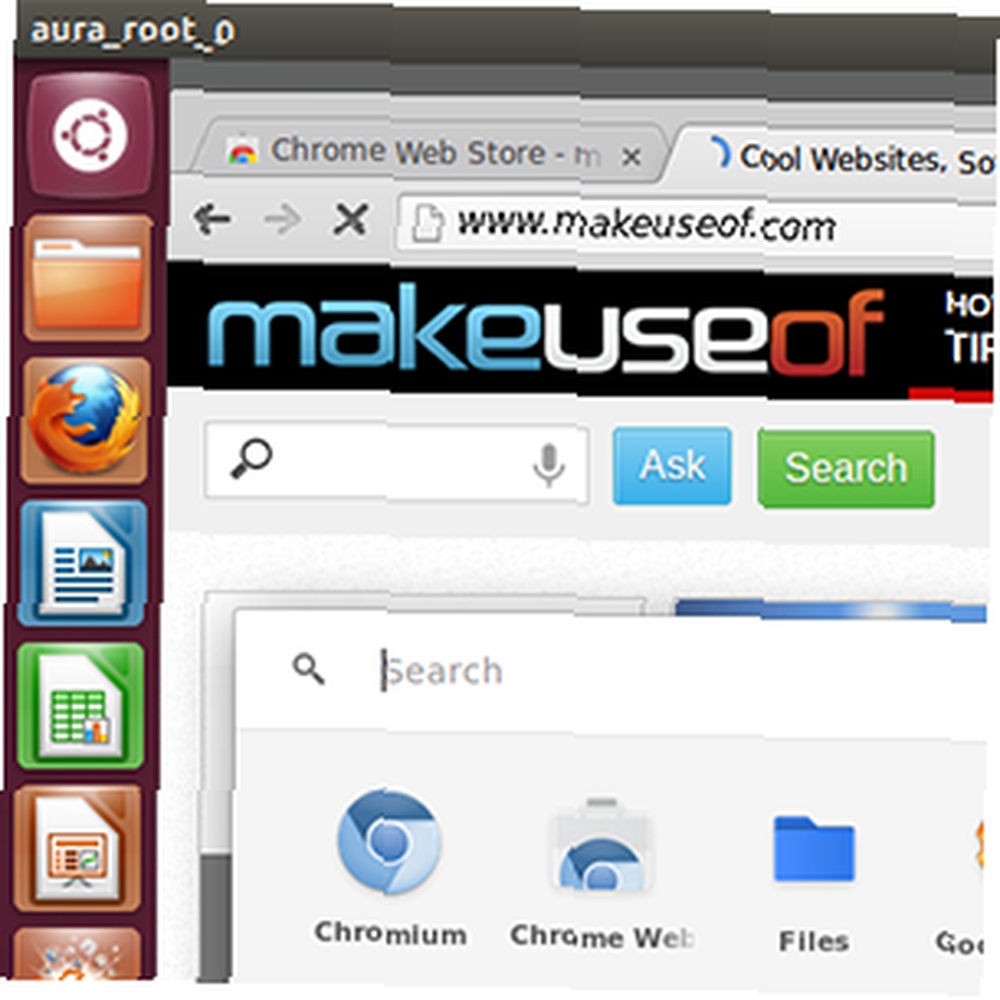 Wypróbuj ChromiumOS w Ubuntu. Niezależnie od tego, czy chcesz rozpocząć oddzielną sesję Chromium, czy uruchomić system operacyjny netbooka Google w oknie, nowy pakiet innej firmy ułatwia ten proces..
Wypróbuj ChromiumOS w Ubuntu. Niezależnie od tego, czy chcesz rozpocząć oddzielną sesję Chromium, czy uruchomić system operacyjny netbooka Google w oknie, nowy pakiet innej firmy ułatwia ten proces..
Jeśli używasz komputera głównie do uzyskiwania dostępu do Internetu, ChromeOS może być właśnie dla Ciebie. Dla osób nieznających ChromeOS jest systemem operacyjnym Google dla Chromebooków Co to jest Chromebook? [MakeUseOf wyjaśnia] Co to jest Chromebook? [MakeUseOf wyjaśnia] Wszystko zmierza w kierunku sieci, która jest obecnie częściej kopiowana “Chmura”. W związku z tym Twoje urządzenia powinny być prawdopodobnie gotowe i dobrze wyposażone, aby w pełni korzystać z usług w chmurze dla…. Jest to cały system operacyjny zbudowany wokół przeglądarki i koncentruje się na uruchamianiu aplikacji internetowych. ChromiumOS to otwarta wersja tego systemu operacyjnego, co oznacza, że jest on dostępny bezpłatnie. Pokazałem, jak zainstalować ChromiumOS na swoim netbooku z Lime. Używaj Chrome OS na nieobsługiwanych komputerach z Chromium OS Lime Używaj Chrome OS na nieobsługiwanych komputerach z Chromium OS Lime Podoba Ci się ten pomysł na Chrome OS, ale nie chcę wydawać pieniędzy na Chromebooka? Dobre wieści! Chromium Lime przenosi obsługę Chrome OS na ogromną liczbę laptopów i netbooków dzięki…, ale obsługiwany sprzęt jest ograniczony.
Tymczasem Ubuntu działa na praktycznie każdym komputerze. Więc jeśli chcesz wypróbować ChromeOS na swoim istniejącym systemie, Ubuntu jest najlepszym wyborem.
W tym momencie pakiet ChromiumOS działa tylko na procesorach 64-bitowych. Przepraszam za to.
Uruchamianie ChromiumOS w Ubuntu
Po zainstalowaniu ChromiumOS masz dwie opcje - uruchom polecenie “chromos” z pulpitu Ubuntu lub wyloguj się z Ubuntu i zaloguj się bezpośrednio do ChromeOS.
Aby uruchomić ChromeOS we własnym oknie, po prostu naciśnij “Alt” i “F2”. Zobaczysz okno przypominające myślnik do wprowadzania poleceń; rodzaj chromos i naciśnij Enter. Zobaczysz pełny pulpit Chrome we własnym oknie:
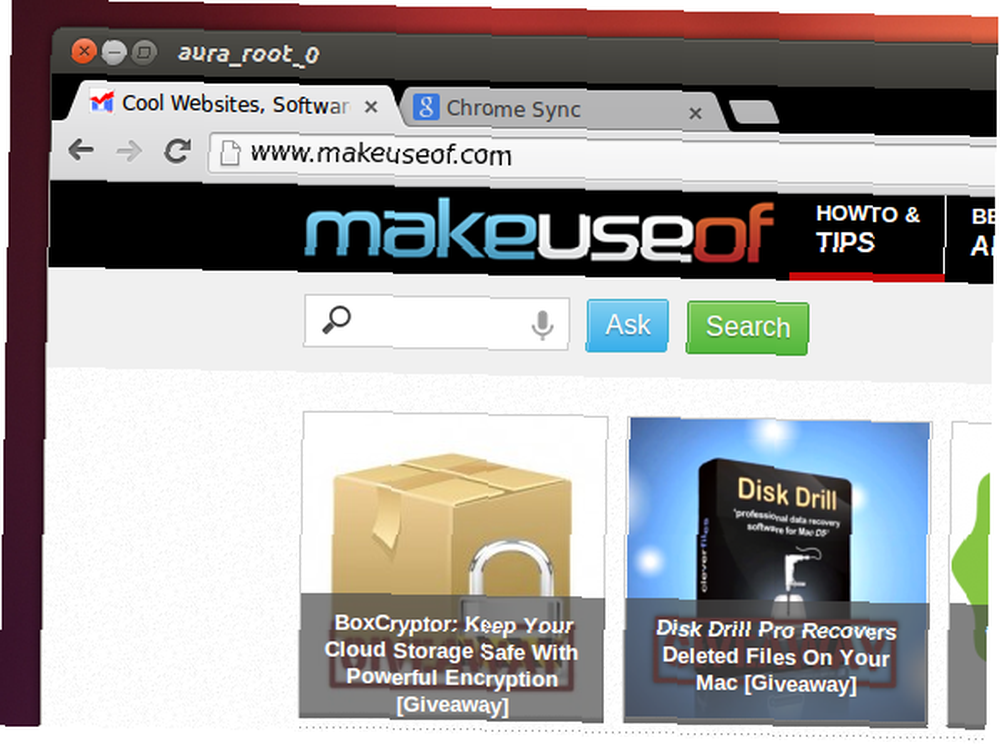
Aby uruchomić ChromeOS samodzielnie, bez pulpitu Ubuntu, wyloguj się z Ubuntu. Podczas logowania kliknij logo Ubuntu obok pola logowania. Zobaczysz listę opcji:
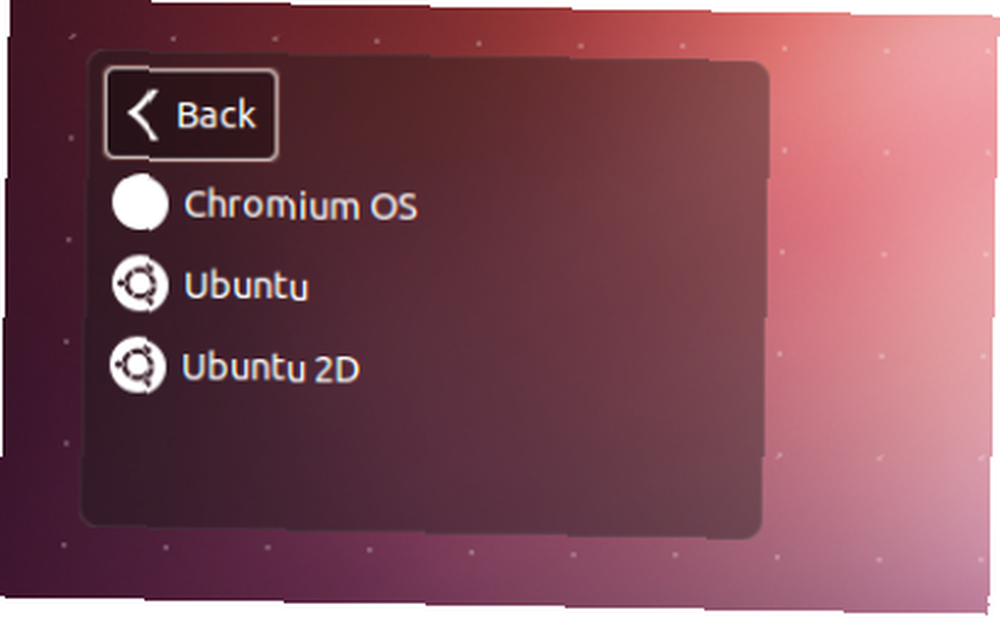
Wybierz system operacyjny Chromium, a następnie zaloguj się w zwykły sposób. Zostanie wyświetlony ekran logowania Chrome:
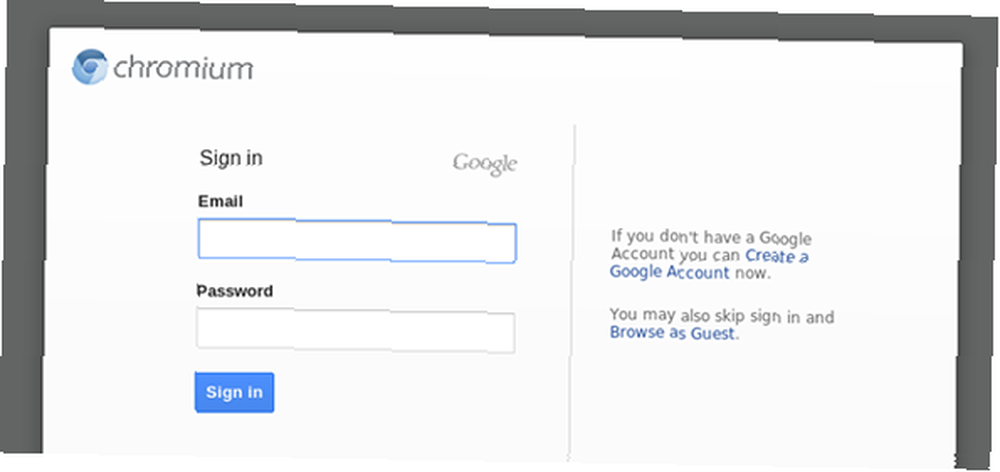
Musisz się zalogować na konto Google (to login Gmaila, jeśli nie jesteś pewien, o czym mówię). Jeśli nie masz konta Google, zdobądź je - bez niego ChromeOS nie jest zbyt przydatny.
Po zalogowaniu zobaczysz fantazyjne okno po raz pierwszy:
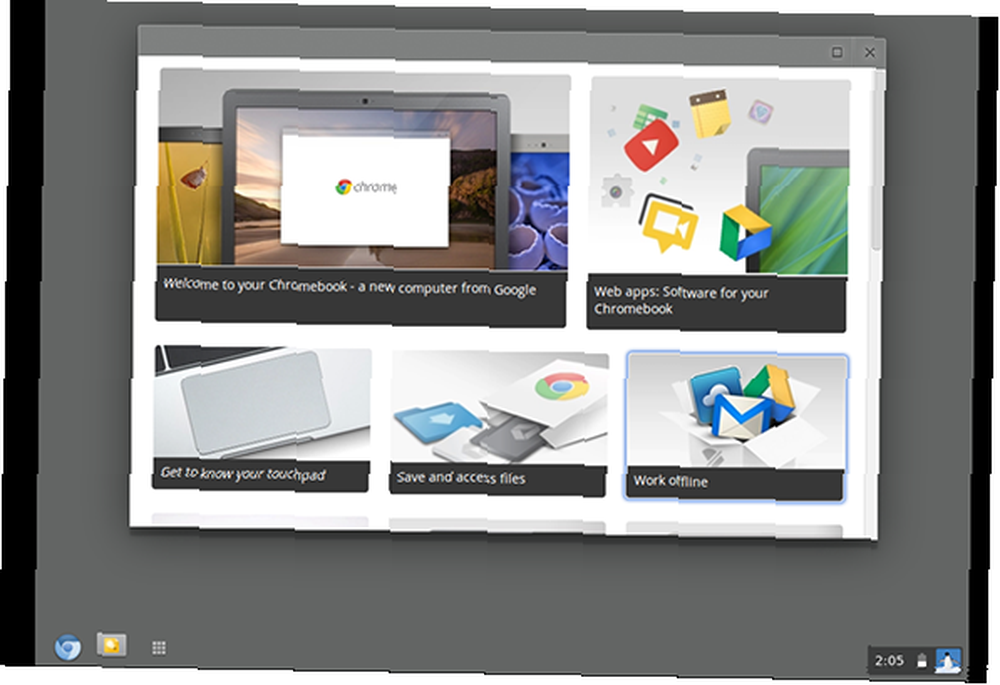
Jeśli chcesz, postępuj zgodnie z samouczkami lub poznaj nowy system. Zobaczysz pasek zadań na dole; użyj przycisku aplikacji, aby uruchomić aplikacje Chrome; możesz przypiąć swoje ulubione aplikacje do paska zadań. Istnieje nawet wbudowany menedżer plików.
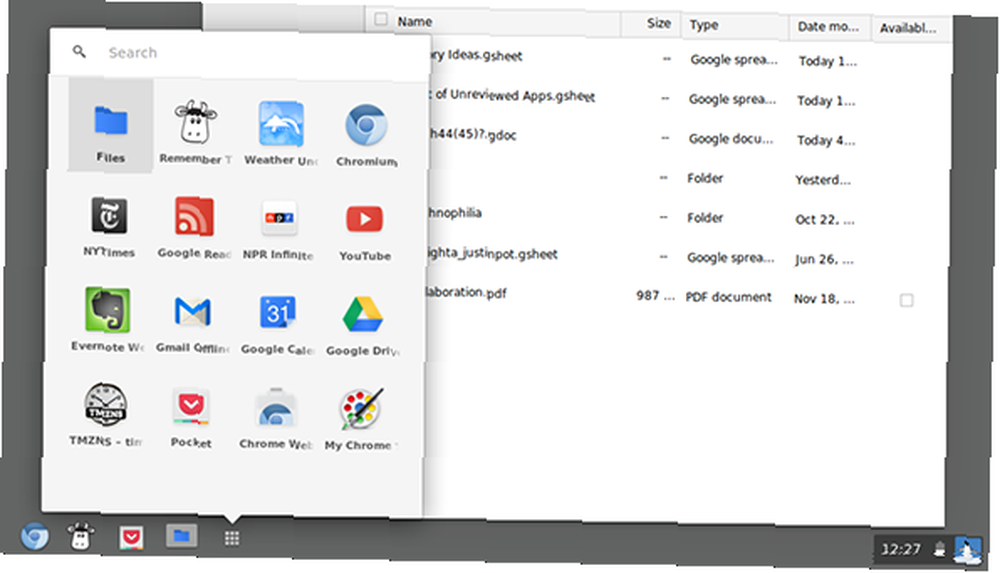
Serce systemu operacyjnego - sam Chrome - działa prawie tak, jak można się spodziewać (choć z pozoru szybsze, przynajmniej jeśli uruchomisz oddzielną sesję). Jeśli korzystasz już z Chrome, zakładki, historia i aplikacje zostaną zsynchronizowane, co oznacza, że szybko poczujesz się jak w domu.
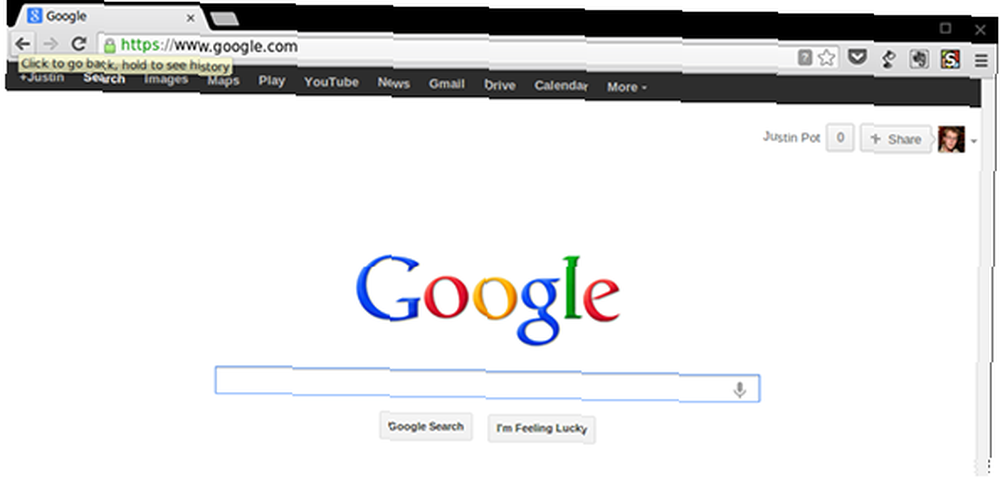
Eksploruj i ciesz się. To inny sposób korzystania z komputera i nie jest on przeznaczony dla wszystkich, ale może ci się spodobać.
Pracuje / nie pracuje
Chociaż Chrome / ChromiumOS nie są nowe, pakiet, który uruchamia go w Ubuntu, to. Deweloperzy wskazują, co jest, a co nie działa w dokumentacji. Oto, co działa:
- Zaloguj się bezpośrednio z LightDM (na ekranie logowania)
- Synchronizacja, aplikacje, zakładki
- Flash (zainstaluj google-chrome-stable)
- Talk (zainstaluj google-talkplugin)
- Java (wtyczka icedtea)
- Prosty rozwój specyficznych wtyczek / rozszerzeń ChromeOS (~ / chrome-os / user)
- Przyspieszenie CWU
- Tryb tabletu
A oto czego nie ma:
- Kontrola systemu, dane są ignorowane i zastępowane fałszywymi danymi ?
- Login gościa (brak podsystemu cros)
- Specjalny “KIOSK” tryb (przełącznik nadal istnieje)
- Automatyczne aktualizacje
Pamiętaj, że pracują nad tym, a kiedy to przeczytasz, sprawy mogą się różnić, więc sprawdź dokumentację.
Zainstaluj ChromiumOS w Ubuntu
Gotowy do instalacji? Przejdź do strony ChromeDM logowania do LightDM na github. Znajdziesz 64-bitowy pakiet dla Ubuntu. Użytkownicy wersji x86 systemu Ubuntu będą mogli to zainstalować, ale nie będzie działać. Zostałeś ostrzeżony.
Jeśli nic więcej nie daje to Ubuntu lekkiego, tylko dla przeglądarki pulpitu, który jest ściśle zintegrowany z ekosystemem Google. Dla mnie to dobra rzecz, ale chcę wiedzieć, co myślisz: czy zainstalujesz ChromiumOS w Ubuntu? Daj mi znać w komentarzach poniżej, wraz z wszelkimi alternatywnymi komputerami stacjonarnymi z systemem Ubuntu.
Nie wiesz, jak zainstalować lub używać Ubuntu? Sprawdź Ubuntu dla absolutnie początkujących, nasz podręcznik opisujący Ubuntu. Zaczniesz.











